İlan
WhatsApp Web, telefonunuzdan uzakta olduğunuzda WhatsApp'ı kullanmanın kolay bir yoludur. Herhangi bir işletim sisteminde ve tarayıcıda bir bir defalık yapılandırma PC'nizde WhatsApp Web'i kullanın: Ultimate GuideWhatsApp Web, bilgisayarınızda WhatsApp mesajlarını kullanmanın hızlı ve kolay bir yoludur. PC'nizde WhatsApp Web'in nasıl kullanılacağını gösteriyoruz. Daha fazla oku iPad veya iPod Touch kullanıyorsanız hafif bir değişiklik yapmanız gerekir.
İPad veya iPod'unuzda Safari'yi açın ve adresini ziyaret edin. web.whatsapp.com. Bu sizi whatsapp.com. Şimdi, aşağıdaki gibi bir yer paylaşımı görene kadar adres çubuğunun yanındaki yeniden yükle simgesini basılı tutun ve ardından Masaüstü sitesi iste.
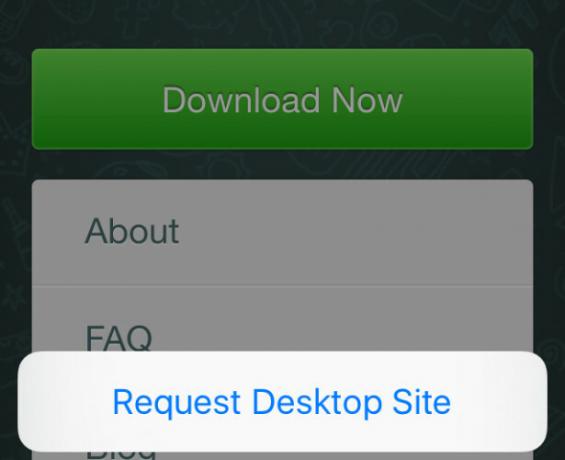
Sayfa yeniden yüklendiğinde, QR kodu içeren WhatsApp Web sayfasını görürsünüz. Kodu taramak için şu adrese gidin: Ayarlar> WhatsApp Web iPhone'unuzdaki WhatsApp'ta. Android'de şu adrese gitmeniz gerekecek: Menü> WhatsApp Web yerine. Telefonunuz etkin değilse ve kodu otomatik olarak taramadıysa, QR kodu sayfasını biraz aşağı kaydırmak isteyebilirsiniz.
Kod tarandıktan sonra, iPad / iPod'unuzda WhatsApp Web'i kullanmaya hazırsınız. WhatsApp Web sayfasının masaüstü sürümünü isteyerek bu yöntemi diğer tarayıcılarda da deneyebilirsiniz. Ancak, deneyiminiz kullandığınız tarayıcıya bağlı olarak biraz değişebilir.
Her durumda, iOS'ta WhatsApp Web'i kullanmanın birkaç dezavantajı var. Yeni başlayanlar için, gelen iletiler için bildirim almazsınız. İkinci olarak, sesli mesajlar gibi bazı özellikleri kaçırabilirsiniz.
İyi haber şu ki, bir iPad kullanıcısıysanız, aslında dokunmatik ekranlı cihazlar için tasarlanmış birkaç iyi WhatsApp Web alternatifiniz de var. WhatsApp için Messenger + [Artık Kullanılamıyor] aralarında en popüler olanlardan biridir.
İOS'taki WhatsApp Web deneyiminin ideal olmadığını söylemeliyiz, ancak dır-dir kesinlikle hiç yoktan iyidir. Ve jailbreak yapmaya gerek yok! Ne düşünüyorsun?
İmaj Kredisi: GongTo Shutterstock.com üzerinden
Akshata, teknoloji ve yazmaya odaklanmadan önce manuel test, animasyon ve UX tasarımı konusunda eğitim aldı. Bu, en sevdiği iki aktiviteyi bir araya getirdi - sistemleri anlamlandırma ve jargonu basitleştirme. MakeUseOf'da Akshata, Apple cihazlarınızdan en iyi şekilde yararlanma konusunda yazıyor.

